在标高符号中三角形符号在左边,标高数字在符号上面,说明文字默认是在标高数字右边标注的,“文字对齐”的实例如下图所示:

引线齐说明的组合效果如下图所示:
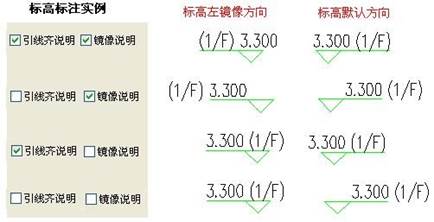
标高对象编辑 标高对象的编辑包括在位编辑和对象编辑与特性栏编辑
双击标高对象的文字即可进入在位编辑,直接修改标高数值,如下图所示:
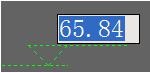
多层标高标注为保持对象完整性,不提供标高文字的在位编辑,双击普通标高与多层标高进入对象编辑,通过表格进行标高文字的修改,如下图所示。

夹点编辑 如下图所示为标高符号夹点功能说明,拖动标高对象的夹点可以改变标高符号的方向、文字位置,多层标高还可以改变标高文字的行数和列数。
多层标高的排列规则:当楼层标高是“连续等高”生成时提供向上箭头夹点,即可以拖动该夹点增减楼层,如果多层标高对象不是“连续等高”生成的,有多个层高的标高对象无修改标高层数的夹点,如下图右所示,此时要修改楼层需要双击进入对象编辑。

通过以上的CAD教程,浩辰CAD建筑软件中的标高标注功能就给大家介绍完了,更多CAD教程请大家持续关注浩辰官网,还有更多CAD下载素材免费提供给大家。
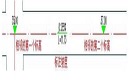
2020-11-11
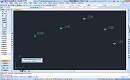
2020-11-11

2020-11-10
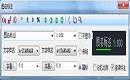
2020-11-10
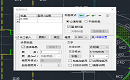
2020-11-03

2020-11-03

2020-11-03
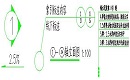
2020-11-03

2020-11-03

2020-11-02

2020-11-02
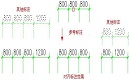
2020-11-02
